macOS tiene una utilidad de selección de color. Ha estado allí durante años, pero por la forma en que está incorporado en el sistema operativo, parece una función a la que solo se puede acceder en aplicaciones seleccionadas. Por ejemplo, puede acceder al selector de color desde la aplicación Correo pero no desde Safari. Puede usar el selector de color en macOS como una aplicación independiente si lo desea. Hay un pequeño truco para acceder a él, pero nada demasiado complicado. Debido a que el selector de color ha sido parte de macOS durante años, esto funcionará en casi cualquier versión del sistema operativo que pueda tener en ejecución. Suponemos, como mínimo, que esto funcionará desde Snow Leopard.
Selector de color AppleScript
Para usar el selector de color en macOS comoaplicación independiente, debe acceder a través de un Apple Script Abra la aplicación AppleScript en su Mac. Está en la carpeta Utilidades. Con la aplicación abierta, ingrese lo siguiente;
choose color

Eso es. Ahora tienes que guardar el guión. Vaya a Archivo> Guardar. Guarde el script como una aplicación y guárdelo en la carpeta Aplicaciones. Es mejor nombrarlo Selector de color para que sea más fácil identificarlo y acceder más tarde, pero puede nombrar cualquier otra cosa que le convenga.
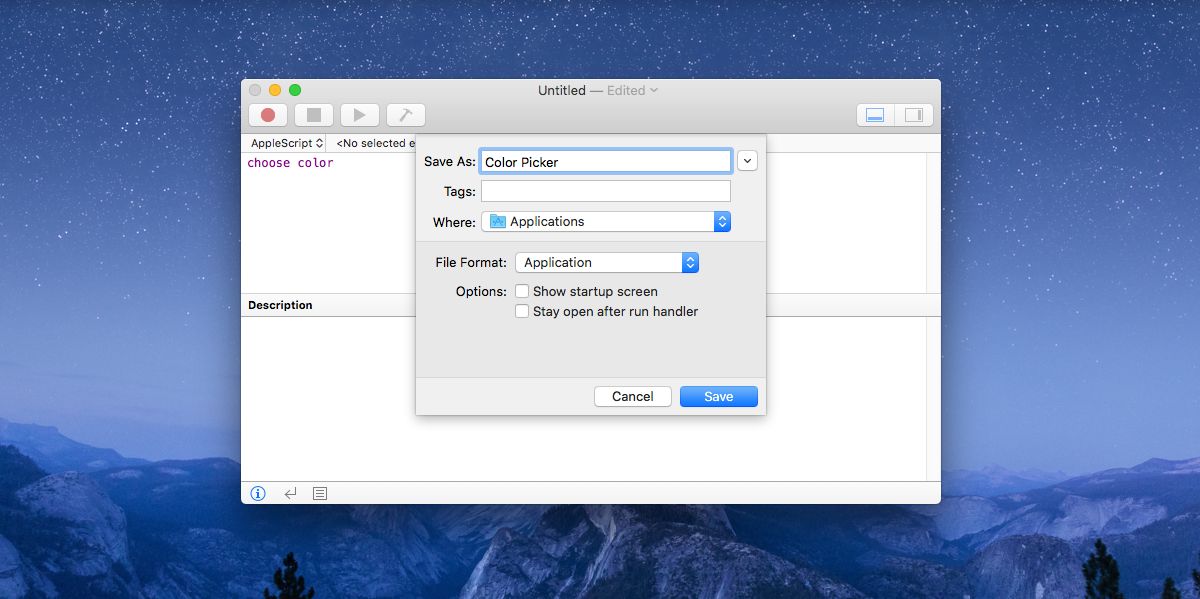
Abra Launchpad y verá un nuevo ícono de script de Apple con el mismo nombre con el que guardó el script. Haga clic para abrir el Selector de color.
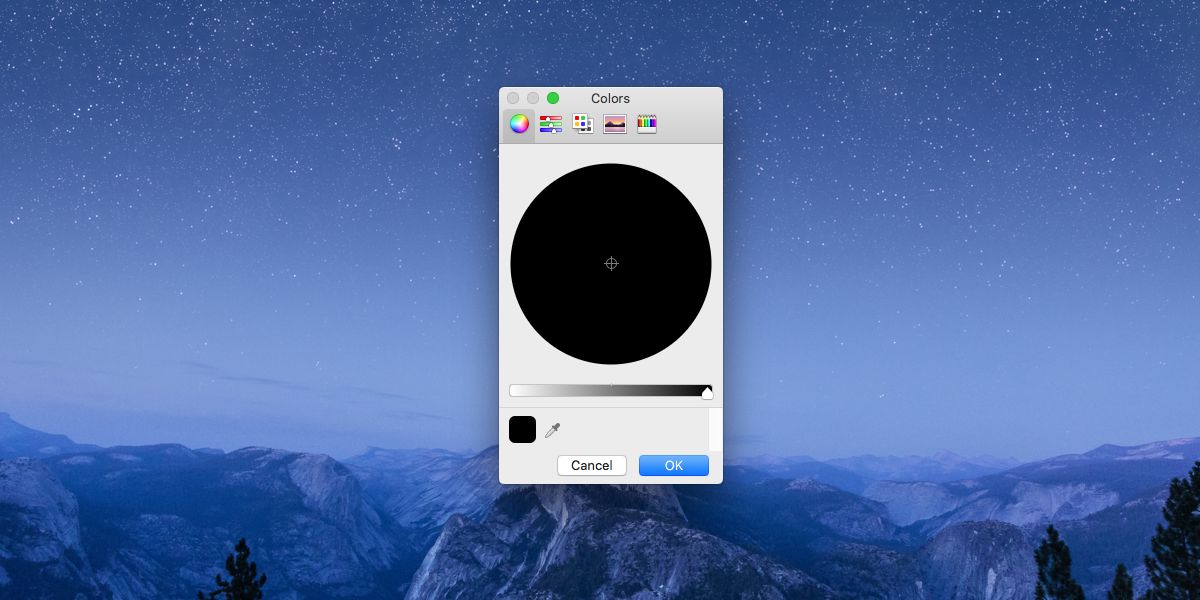
Selector de color en macOS
El selector de color en macOS tiene características básicas; esoadmite colores web, CMYK, RGB y HEX, hay una rueda de colores, un espectro de colores, una paleta de colores y el diseño de crayón. Puede explorar colores con todos estos diseños diferentes. Para elegir realmente un color de una imagen en su pantalla, haga clic en el botón del cuentagotas en la parte inferior al lado de la muestra de color actual. Transformará el cursor en una lente ampliada. Haga clic en cualquier lugar para elegir el color.
Si bien este script se guardó como una aplicación,no tiene las propiedades que tiene una aplicación típica de macOS. Notarás esto cuando intentes salir del selector de color y la opción Salir en el ícono del dock no te ayudará. El botón de cierre también está inactivo. Para cerrar el selector de color, debe tocar la tecla Escape.
Una parte de esta peculiaridad, el selector de colorFunciona como cualquier otra aplicación. Si tiene tiempo, puede cambiar el ícono de la aplicación AppleSript que creó y hacer que el selector de color en macOS sea más fácil de identificar en el Launchpad.













Comentarios